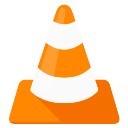如何将CDA格式转换为MP3,轻松享受音乐新格式
作者:佚名 来源:未知 时间:2024-11-27
CDA格式详解及转换为MP3格式的方法
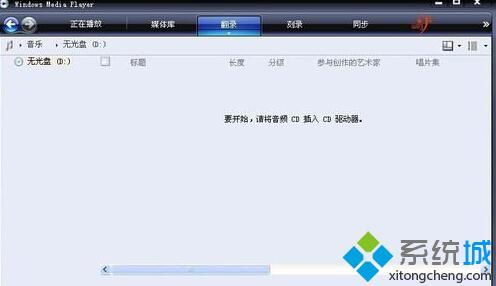
CDA格式是音频CD文件的格式,通常用于存储CD音乐光盘中的音频数据。在了解CDA格式的基础上,本文将详细介绍如何将CDA格式转换成MP3格式,以便在各种设备上方便地播放和管理音乐文件。
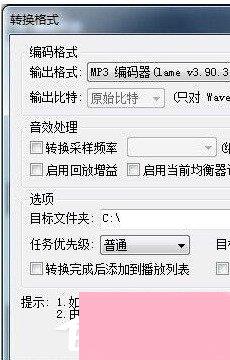
CDA格式详解
CDA格式是我们通常说的CD音轨,它是CD音乐光盘中的文件格式。标准CD格式的采样频率为44.1K,速率为88K/秒,量化位数为16位。由于CD音轨具有近似无损的特点,因此它的声音质量基本上是近似原声的。CD光盘可以在CD唱机中播放,也可以用电脑里的各种播放软件如千千静听、Windows Media Player、Winamp等来播放。然而,值得注意的是,在电脑中看到的“*.cda文件”实际上并不包含真正的声音信息,而只是指向CD光盘上的音频数据的索引文件,这些文件的大小通常都是44字节。

由于CDA文件的特殊性,它们无法直接复制到硬盘上进行播放,需要通过特定的软件将CD上的音频翻录为其他格式,如WAV或MP3,才能进行播放和管理。

将CDA转换为MP3格式的方法
将CDA格式转换为MP3格式有多种方法,本文将介绍几种常用的方法,包括使用Windows Media Player(或其他内置播放器)、第三方音频格式转换工具等。
方法一:使用Windows Media Player(或其他内置播放器)
1. 启动Windows Media Player(或其他支持CD抓取的播放器):
确保计算机已插入包含CDA文件的CD光盘,并等待播放器识别。
2. 设置翻录格式:
在播放器的设置或选项中,找到“翻录设置”或类似的选项,选择MP3作为翻录格式,并可以调整音频质量。
3. 开始翻录:
选择CD中的全部曲目或希望转换的特定曲目,然后点击“翻录”或类似的按钮。播放器将开始将CDA文件转换为MP3格式,并保存到指定的文件夹中。
具体步骤如下:
打开Windows Media Player。
插入CD光盘,等待软件识别。
点击软件中的“翻录”选项,设置翻录格式为MP3及音频质量。
全选光盘中的所有CDA文件,点击“翻录CD”。
软件将逐个文件进行转换翻录,完成后可以在目标文件夹中查看转换完成的MP3文件。
方法二:使用第三方音频格式转换工具
如果希望使用更专业的工具或需要批量转换CDA文件,可以考虑使用第三方音频格式转换工具,如Freemake Audio Converter、狸窝全能视频转换器、金舟格式工厂等。这些工具通常具有更丰富的功能和更高的转换效率。
1. 下载并安装软件:
从官方网站或可信的软件下载平台下载并安装选择的音频格式转换工具。
2. 导入CDA文件:
由于CDA文件通常无法直接作为文件导入到计算机中,可以先使用支持CD抓取的播放器将CD上的音频翻录为WAV或其他中间格式,然后再将这些文件导入到转换工具中。一些高级的转换工具可能支持直接从CD读取并转换CDA文件。
3. 选择输出格式:
在转换工具的界面中,找到并选择MP3作为输出格式。
4. 调整设置(可选):
根据需求,调整音频质量、比特率、声道数等设置。
5. 开始转换:
点击“开始转换”或类似的按钮,等待转换过程完成。
具体步骤如下(以金舟音频大师为例):
打开金舟音频大师软件,选择“音频处理”菜单中的“音乐CD转换”功能。
插入CD光盘,点击“添加CD文件”或“点击扫描光盘”,添加音频CD文件。
在右侧的音频导出设置中,选择导出格式为MP3。
点击“开始转换”,等待转换过程完成。
方法三:其他音频转换工具
除了Windows Media Player和第三方音频格式转换工具外,还可以使用专门的音频转换工具如狸窝全能视频转换器等进行转换。这些工具通常支持多种音视频格式的转换,操作也相对简单。
1. 打开软件:
启动选择的音频转换工具。
2. 添加文件:
点击“添加文件”按钮,选择待转换的CDA文件(可能需要先将CD音频翻录为WAV或其他中间格式)。
3. 选择目标格式:
在软件界面中找到目标格式的选项,选择MP3作为目标格式。
4. 开始转换:
点击“开始转换”按钮,等待转换过程完成。
注意事项
1. 选择正确的存储路径和格式选项:
在进行转换时,确保选择正确的存储路径和格式选项,以避免转换失败或文件丢失。
2. 保护原始文件和转换后的文件:
在进行转换前,建议备份原始CDA文件,并在转换完成后妥善保存转换后的MP3文件,以便于后续的使用和管理。
3. 保持电脑和网络连接的稳定:
在进行转换时,确保电脑和网络连接的稳定,以避免转换过程中出现异常或数据丢失。
通过以上方法,可以轻松地将CDA格式转换为MP3格式,使音乐文件更加便于播放和管理。无论是使用内置播放器还是第三方音频格式转换工具,都可以根据个人需求进行选择,以获得最佳的转换效果。
- 上一篇: 天龙八部游戏中门派转换的具体细节是什么?
- 下一篇: 如何计算罩杯尺寸ABCD